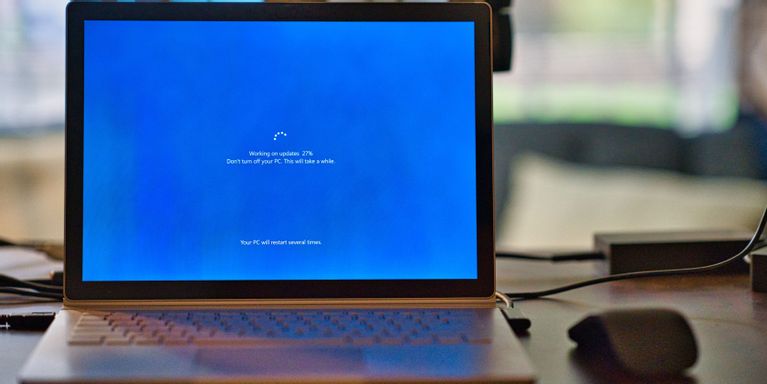5 דרכים להסיר את עדכוני Windows 10 באופן ידני
האם כמה עדכונים אחרונים גרמו ל-Windows 10 לקרוס? הנה כמה דרכים להסיר את עדכוני Windows ולתקן את המחשב האישי שלך.
1. שימוש באפליקציית ההגדרות
לחץ על תפריט התחל וחפש את אפליקציית ההגדרות. לך ל עדכון ואבטחה האפשרות האחרונה נמצאת באפליקציית ההגדרות.
במסך הבא, הקש על הצג היסטוריית עדכונים .
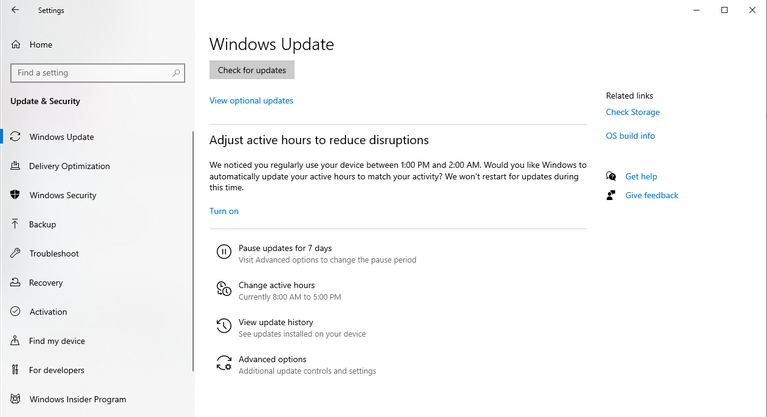
האפשרות הראשונה בראש המסך הבא היא הסר התקנת עדכונים . לחץ על זה.
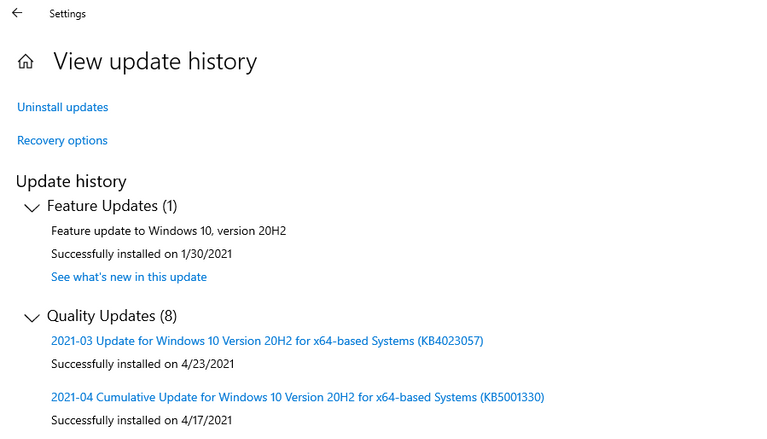
זה יעביר אותך ללוח הבקרה, שם תראה את כל עדכונים מותקנים , כולל עדכוני Windows 10.
כולל עדכונים המפורטים תחת הסעיף המסומן מיקרוסופט עדכוני Windows Windows. בחר את העדכון שברצונך להסיר ולחץ להסיר בחלק העליון. לחלופין, תוכל ללחוץ לחיצה ימנית על עדכון ולבחור להסיר .
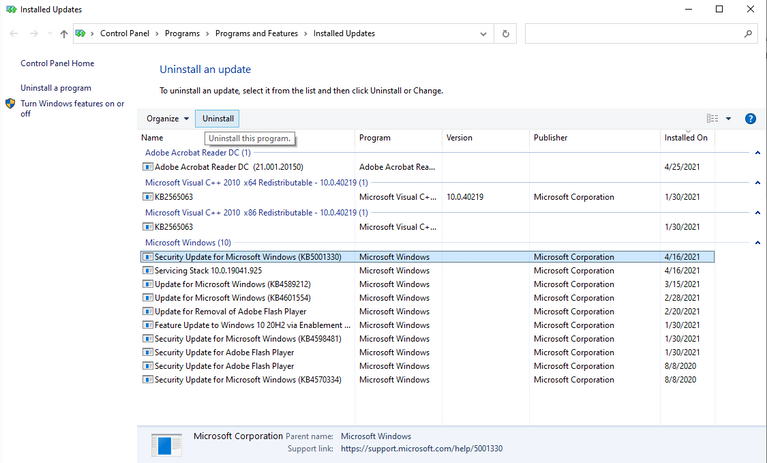
יופיע חלון אישור שישאל אם אתה בטוח שברצונך להסיר את ההתקנה, לחץ על " נים העדכון יוסר מהמחשב שלך.
2. שימוש בלוח הבקרה
אנחנו יודעים מהשיטה הקודמת שעלינו לעבור לקטע עדכונים מותקנים בלוח הבקרה כדי להסיר עדכונים. במקום לנווט דרך אפליקציית ההגדרות, נוכל לעבור ישירות לשם מלוח הבקרה.
פתח את לוח הבקרה. נְקִישָׁה הסר התקנה של תוכנית בתוך הקטגוריה תוֹכנָה .
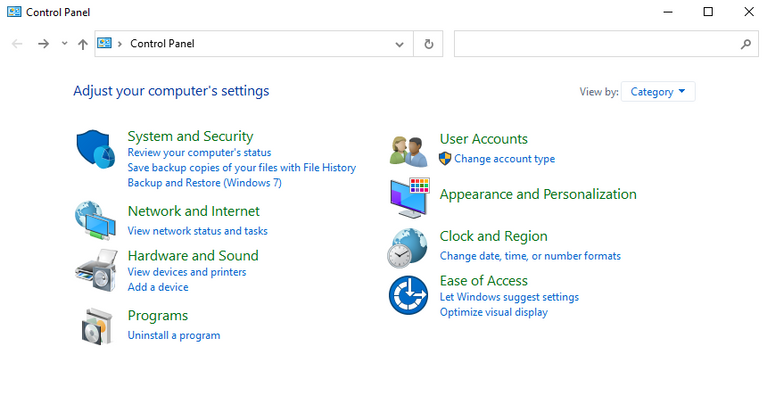
בצד שמאל של המסך הבא, תראה אפשרות לצפייה עדכונים מותקנים .
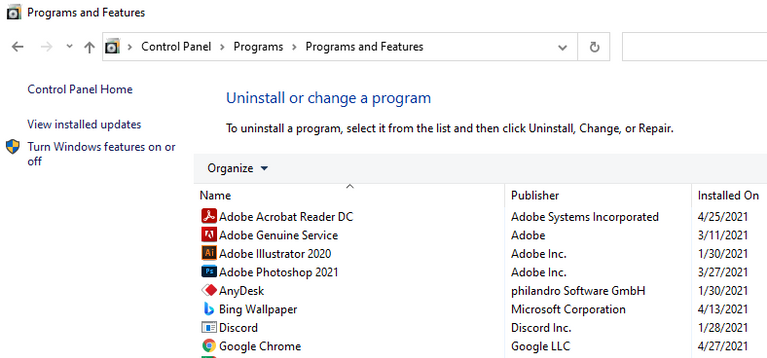
זה יעביר אותך למסך עדכונים מותקנים . שאר התהליך נשאר זהה לשיטה הקודמת.
בקיצור, אתה יכול לבחור את העדכון שברצונך להסיר וללחוץ להסיר בראש החלון. לחלופין, תוכל ללחוץ לחיצה ימנית על עדכון וללחוץ להסיר . תראה חלון קופץ המבקש אישור על הסרת ההתקנה של העדכון. לחץ על " נים העדכון יוסר.
3. השתמש ב- PowerShell או בשורת הפקודה
אפשר גם להציג ולהסיר את עדכוני Windows 10 באמצעות PowerShell או שורת הפקודה.
חפש את שורת הפקודה או PowerShell בתפריט התחל. לחץ לחיצה ימנית ובחר הפעל כמנהל .
לאחר הפעלת התוכנית לבחירתך, הקלד את הפקודה הבאה כדי להציג את כל העדכונים:
wmic qfe list brief /format:table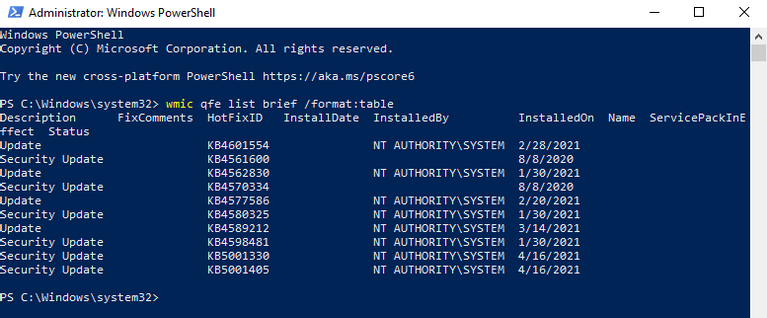
ביצוע פקודה זו תציג טבלה של כל עדכוני Windows 10 שהותקנו במחשב שלך. חפש את העדכונים שברצונך להסיר.
לאחר שבחרת את העדכונים, הקלד את הפקודה הבאה WUSA (Windows Update Standalone Installer - כלי שירות מובנה המנהל את עדכוני Windows) כדי להתחיל בהסרת ההתקנה:
wusa /uninstall /kb:HotFixIDהחלף את "HotFixID" במספר זיהוי העדכון. HotFixIDs מופיעים ברשימת העדכונים שנלקחו עם הפקודה הקודמת.
לדוגמה, אם ברצונך להסיר עדכון המופיע בטבלה עם HotFixID KB4601554, תשתמש בפקודה הבאה:
wusa /uninstall /kb:4601554הקש Enter ותראה תיבת דו-שיח מופיעה על המסך שלך ששואלת אם אתה בטוח להסיר את העדכון. נְקִישָׁה "نعم" לעקוב. במקום זאת, הקש Y על המקלדת.
עדכון Windows 10 שלך יוסר תוך מספר רגעים.
4. השתמש בקובץ אצווה
השיטה הקודמת מאפשרת להסיר עדכון אחד בכל פעם. אם יש לך עדכונים מרובים שברצונך להסיר, צור סקריפט המכיל פקודות WUSA.
אתה יכול להסיר את התקנת העדכונים האלה מבלי לפתוח שום חלונות ולדלג על אתחול מחדש על ידי הוספה /שֶׁקֶט و /norrestart לשורת הפקודה.
פתח את פנקס הרשימות והזן את הטקסט הבא:
@echo off
wusa /uninstall /kb:4601554 /quiet /norestart
wusa /uninstall /kb:4561600 /quiet /norestart
ENDנְקִישָׁה קובץ > שמור בשם ושמור את הקובץ כקובץ bat.
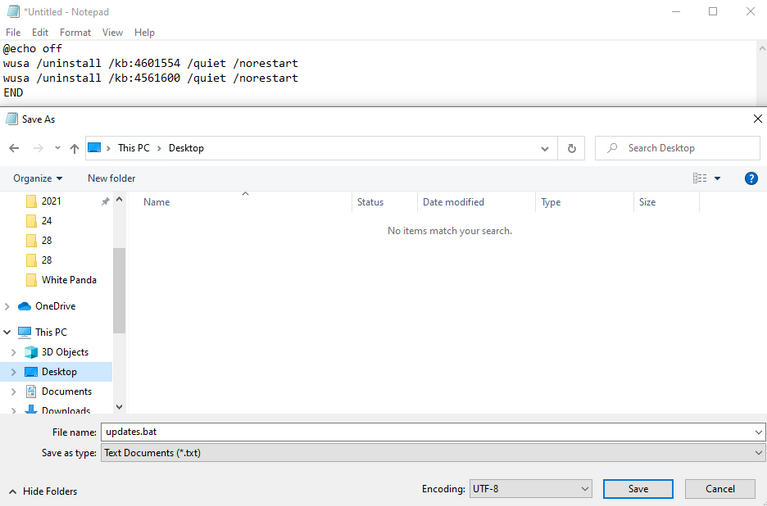
הוסף שורות פקודה עבור כל העדכונים שברצונך להסיר ובצע התאמות מתאימות למספר KB.
הפעל את קובץ האצווה.
לא ייפתחו חלונות ולא תתבקשו להפעיל מחדש. אם ברצונך להפעיל מחדש באופן אוטומטי לאחר הסרת כל העדכונים, חותם על ידי הוספה כיבוי -ר בסוף קובץ האצווה.
5. השתמש בסביבת Windows RE
אם Windows לא יאתחל כרגיל או במצב בטוח, ואתה חושב שזהו עדכון שגורם לבעיה, אל תקפוץ לגיבוי כדי לשחזר את המחשב שלך עדיין. יש לך מוצא אחרון.
לחץ והחזק את לחצן ההפעלה של המחשב בזמן אתחול כדי לכבות אותו, ולאחר מכן לחץ שוב על לחצן ההפעלה כדי להפעיל אותו. כעת אתה אמור לראות את אפשרויות השחזור של Windows, באותו אופן שהיית רואה בעת אתחול למצב בטוח.
לך ל פתרון בעיות > אפשרויות מתקדמות ולחץ הסר התקנת עדכונים .
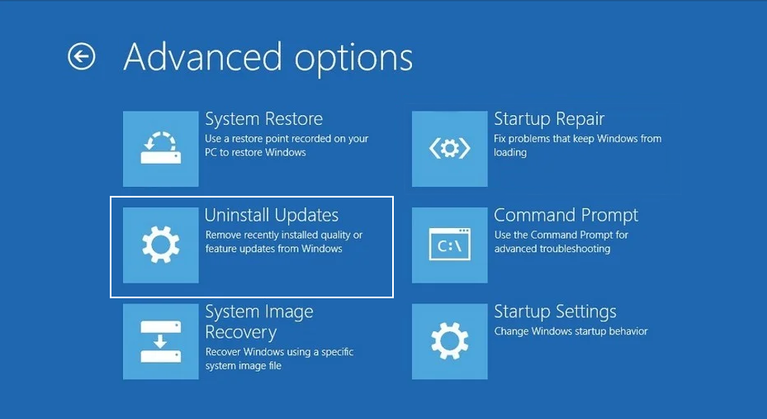
כעת תראה אפשרות להסיר את עדכון האיכות האחרון או עדכון התכונה. הסר את ההתקנה וסביר להניח שזה יאפשר לך לאתחל לתוך Windows.
פתק: לא תראה רשימה של עדכונים מותקנים כמו בלוח הבקרה. לכן, כל עוד אתה מסוגל לאתחל לתוך Windows, השתמש בשיטות שדיברנו עליהן קודם לכן. השתמש באפשרויות השחזור של Windows כמוצא אחרון.
כעת התרחק מבעיות עדכון של Windows 10
עכשיו אתה יודע את כל הדרכים שבהן תוכל להסיר את התקנת עדכוני Windows 10 באופן ידני. ידיעת הדברים האלה יכולה להיות שימושית כאשר עדכון חדש גורם לבעיה, ואתה רוצה להסיר את העדכון האחרון של Windows 10.
גם אם אינך יכול לאתחל ל-Windows, השיטה האחרונה תעזור לך לפתור את הבעיה ותאפשר לך לאתחל חזרה ל-Windows. אם המחשב שלך ממשיך לקרוס לאחר הסרת התקנת העדכונים, אין זה סביר שהעדכונים גורמים לבעיה.